宝宝为什么写这个贴,实际上是被网友问的次数多了,统一放在一个篇幅内,方便大家查看吧,而这些知识都在微软的官网上就有?闲话少说,入正题,重点回复网友问的频率较高的三个问题。

问题一:surface book2网卡支持千兆么?
答复:surface book2网卡是支持千兆网的。比如Microsoft Surface 1663 gigabit Ethernet Adapter ,宝宝店铺就有评测和拆解说明。
也可咨询微软Surface技术支持热线:固话拨打800-820-3800转1-2-1;手机拨打400-820-3800转1-2-1。

问题二:surface的无线网卡无法连上网络怎么办?
答复:如果想更稳定,肯定是有线比无线靠谱,市面上有Surface 1663 1882 等型号可以选择,即插即用,非常省心,当然,如果您经常无线办公,还是老实使用官网的修复方法吧,具体步骤如下:
检查系统更新,确保设备已经安装最新更新:设置——更新与安全——Windows更新——检查更新——开始运行网络疑难解答:设置——更新和安全——疑难解答——网络适配器——运行疑难解答卸载网卡驱动:Windows+X——设备管理器——网络适配器——长按/右键Marvell AVASTAR Wireess-AC Network Controller——点击卸载——不要勾选“删除此设备的驱动程序软件”——确定——重启过后就会自动装驱动安装驱动包:pro5驱动 ,点击下载,根据设备系统版本(系统版本查询:开始菜单–设置–系统–关于–Windows规格–版本)下载对应的驱动包:1607版本下载:14393;1703版本下载:15063;1709版本下载:16299;1803版本下载:17134;1809版本下载:17763 ;1903版本下载:18362;1909版本也请下载:18362更改DNS:设置——网络和Internet——更改适配器选项——右击绿色的Wi-Fi图标——属性——点击Internet协议版本4(TCP/IPv4)——属性-——选择“使用下面的DNS服务器地址”,设置首选DNS为4.2.2.1;备用DNS为4.2.2.2进入UEFI界面:设置——更新和安全——恢复——高级启动——立即重启——疑难解答——高级选项——启动UEFI固件设置——重启——进入UEFI界面——Devices——WI-FI&Bluetooth、Bluetooth——选择开启,如果已经开启,请先关闭后再打开用命令重置网络:在任务栏上的搜索框中,输入“命令提示符”、长按(或右键单击)“命令提示符”,然后依次选择“以管理员身份运行”,然后点击“是”。在命令提示符下,按照列出的顺序运行以下命令,然后查看这是否解决了连接问题,注意/前有空格:1):键入“netsh winsock reset”,然后按“Enter”(重置Winsock目录);2):键入“netsh int ip reset”,然后按“Enter”(重置 TCP/IP );3):键入“ipconfig /release”,然后按“Enter”(释放 IP 地址);4):键入“ipconfig /renew”,然后按“Enter”(续订 IP 地址);5):键入“ipconfig /flushdns”,然后按“Enter”(刷新并重置 DNS 客户端解析程序缓存)运行诊断修复工具,麻烦点击这里:诊断修复工具备份资料,重置系统:设置——更新和安全——恢复——重置此电脑——开始,之后选择删除所有文件和驱动器使用USB官方恢复镜像重置主机,详细的镜像安装步骤请参考链接:镜像恢复(注意!恢复会删除所有内容,建议恢复前备份您的个人文件,请您点击:如何备份Surface上的数据 ,里面有详细的介绍)。(详细安装视频请点击这里)
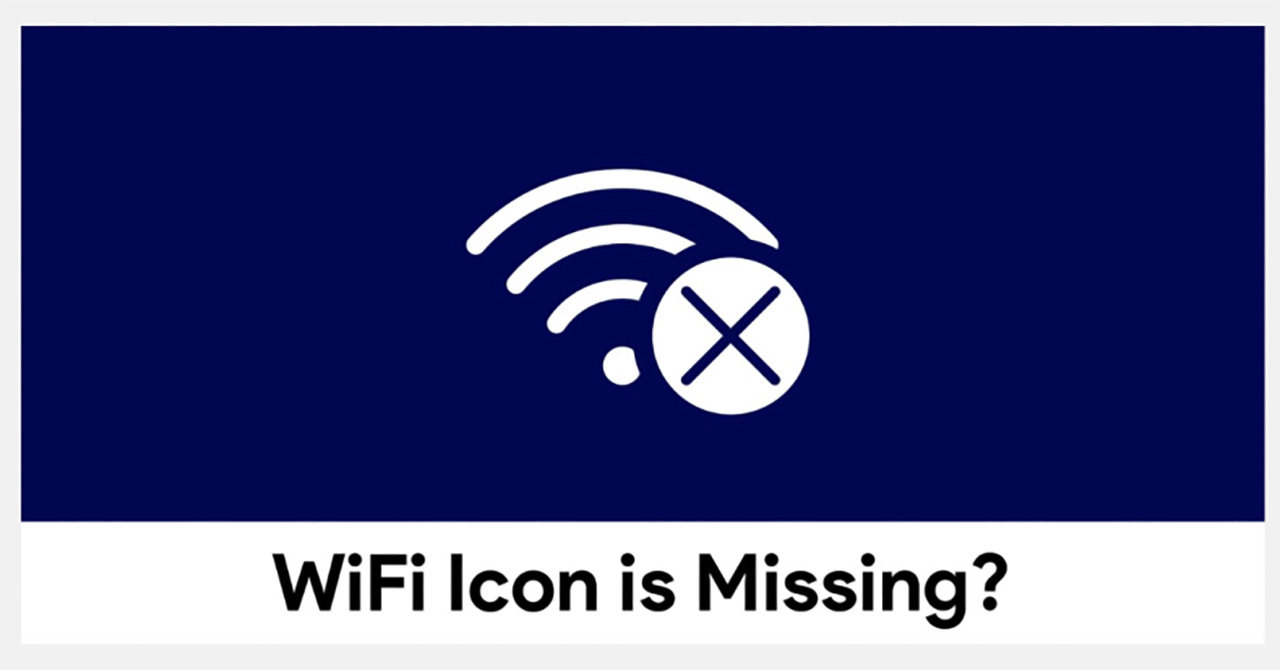
问题三:在哪里找win11/10 Surface 的驱动程序和固件更新教程。
答复:更新可让 Surface 发挥其最佳性能。 除了Windows 10或 Windows 11 的软件更新外,还必须进行硬件更新,也称为驱动程序和固件更新。
可以使用 Surface 应用快速检查 Surface 驱动程序和固件的运行状况。
- 在 Surface 应用中,展开“帮助和支持”以检查更新状态是否为“当前内容已为最新!”或其他内容。
- 如果需要,请选择用于更新设备的选项。注意: 如果未安装 Surface 应用,可以从 Microsoft Store 下载 Surface 应用。 下载后,选择“开始”,搜索“Surface”,然后从结果列表中选择该应用。
如果你的设备需要更新,在本文中,你将找到在更新前准备 Surface 的步骤,然后你将了解更新选项:
- 自动更新 Windows 10、Windows 11 以及 Surface 驱动程序和固件 (推荐)
- 手动更新 Surface 驱动程序和固件 (高级)
在本部分的下拉列表中选择 Surface 型号后,你将找到驱动程序的链接。注意: 如果想要查看表格式的驱动程序链接,可以在管理和部署 Surface 驱动程序和固件更新中找到这些链接。 你将找到指向可下载包的直接链接,这些包包含 Surface 设备的驱动程序和固件更新。
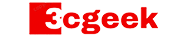














评论抢沙发